A Chrome címsor áthelyezése a képernyő aljára
A Google(Google) Chrome a leggyakrabban használt böngésző, amikor információkat keres. Kihívást jelenthet azonban, ha az információk böngészésével kapcsolatos feladatait egy kézzel szeretné elvégezni, mivel a Chrome böngésző címsora alapértelmezés szerint felül van. A tetején lévő címsáv eléréséhez vagy hosszú hüvelykujjakra van szükség, vagy egyszerűen áthelyezheti a Chrome címsort a böngésző aljára a kényelem érdekében.(you can easily move chrome address bar to the bottom of the browser for your convenience.)
A Google Chrome(Google Chrome) bevezetett egy új funkciót a króm címsor aljára helyezésére, mivel sok felhasználónak problémái voltak, miközben egy kézzel próbálták elérni a címsort. Mostantól könnyedén elérheti a címsort okostelefonja képernyőjének aljáról anélkül, hogy a hüvelykujját ki kellene feszítenie, hogy elérje a Google Chrome címsorát. Ezért, hogy segítsünk, kitaláltuk, hogyan helyezheti át egyszerűen a Chrome címsorát a képernyő aljára.(easily move the Chrome Address bar to the bottom of the screen.)
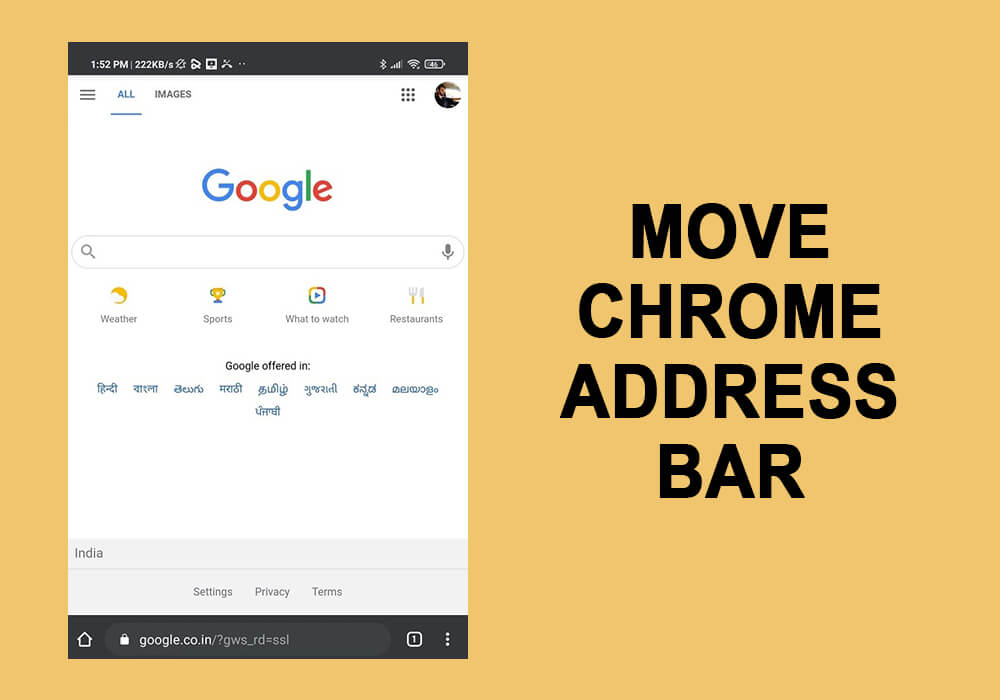
A Chrome címsorának(Chrome Address Bar) áthelyezése a képernyő aljára(Bottom)
A króm címsáv Android telefonja képernyőjének aljára való áthelyezésének eljárása meglehetősen egyszerű. Mielőtt azonban folytatná az eljárást, feltétlenül olvassa el a böngésző kísérleti funkciójával kapcsolatos figyelmeztetést. Előfordulhat, hogy elveszítheti mentett adatait, vagy problémák adódhatnak a biztonsággal vagy a magánélettel kapcsolatban.
Az alábbi lépéseket követve helyezheti át a Chrome címsávját a képernyő aljára:
1. Nyissa meg a Chrome böngészőt(Chrome browser) Android okostelefonján.
2. A Chrome böngésző címsorába írja be a „ chrome://flags ” parancsot, és érintse meg az Enter billentyűt( Address bar) vagy a Keresés(Search) ikont.

3. A chrome://flags beírása után a rendszer átirányítja a böngésző Kísérletek oldalára(Experiments page) . Mielőtt továbblépne, végignézheti a kísérleti figyelmeztetést.

4. Ebben a lépésben meg kell keresnie a keresőmezőt(locate the search box) az oldalon, és be kell írnia a „ Chrome duett(Chrome duet) ” szót, majd nyomja meg az Enter billentyűt.( Enter.)

5. Most válassza ki(select) a Chrome duettet a keresési eredmények közül(Chrome duet from the search results) , és érintse meg az alapértelmezett( default) gombot a legördülő menü(drop-down menu) megjelenítéséhez .
6. A legördülő menüben számos opciót láthat, például az " Engedélyezve(Enabled) " és a " Házi keresési megosztás(Home-search-share) " lehetőséget, amelyek nagyjából megegyeznek, mivel ugyanaz a gombkonfigurációjuk van, mint az otthon, a keresés és a megosztás. A 'Home-search-Tab' azonban más gombkonfigurációval rendelkezik, ahol a megosztás gomb helyébe egy gomb lép, amely az összes megnyitott lapot megtekintheti. A „NewTab-search-share” opció hasonló az „Engedélyezve” opcióhoz, kis eltéréssel az új lap gomb és az első ikon elhelyezkedésében.
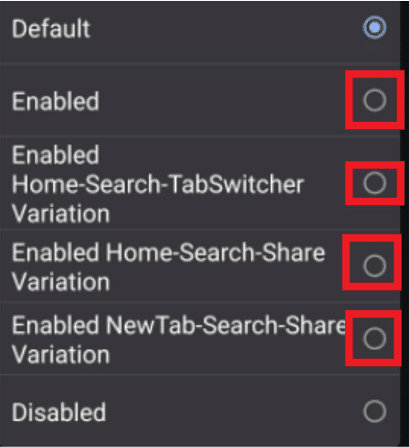
7. Az alsó címsor gombelrendezése alapján választhatja ki a lehetőséget .(decide the option as per your preference)
8. Miután eldöntötte a gombok elrendezését, alul ki kell választania az ' Újraindítás ' opciót (Relaunch)a változtatások alkalmazásához(apply the changes) .
9. Végül indítsa újra a (Restart )Chrome -ot, és ellenőrizze, hogy sikerült-e áthelyezni a Chrome címsorát az aljára.
Könnyen követheti a fenti lépéseket a króm címsor aljára helyezéséhez. Ha azonban nem elégedett ezekkel az új változtatásokkal, bármikor áthelyezheti a Chrome címsorát az alapértelmezett beállításokra.
A Chrome címsorának(Chrome Address Bar) áthelyezése a képernyő tetejére(Top)
Miután megváltoztatta a Chrome címsorát az alapértelmezett helyről a képernyő aljára, bármikor visszatérhet az alapértelmezett beállításokhoz. Tisztában vagyunk vele, hogy eltarthat egy ideig, amíg megszokja az új címsort az alján, ezért felsoroltuk azokat a lépéseket, amelyeket követve visszahelyezheti a Chrome címsort a képernyő tetejére:
1. Nyissa meg a Google Chrome-ot, írja be a Chrome://flags az URL - sávba, majd érintse meg az Enter billentyűt.

2. Most be kell írnia a „ Chrome duett(Chrome duet) ” kifejezést az oldal tetején található keresési zászlókba.

3. Kattintson(Click) a Chrome duett legördülő menüjére, és válassza az " Alapértelmezett(Default) " lehetőséget.
4. Végül kattintson az " Újraindítás(Relaunch) " gombra az oldal alján az új módosítások alkalmazásához.
5. A Google Chrome újraindításával(restart Google Chrome) ellenőrizheti, hogy a Chrome címsora ismét a tetejére tolódott-e.
Ajánlott:(Recommended:)
- A kurzor vagy az egérmutató eltűnésének javítása a Chrome böngészőben(Fix Cursor Or Mouse Pointer Disappear In Chrome Browser)
- Webhelyek blokkolása Chrome Mobile és asztali számítógépen(How to Block Websites on Chrome Mobile and Desktop)
- 6 módszer az Android telefon tisztítására(6 Ways To Clean Up Your Android Phone)
Reméljük, hogy a cikk tartalmas volt, és a kényelem érdekében könnyedén át tudta helyezni a Chrome címsorát(Chrome Address) az aljára. Az alján található címsor segítségével könnyedén, egy kézzel is használhatja a Chrome böngészőt.
Related posts
A Google keresősáv visszaállítása az Android kezdőképernyőjére
A hang letiltása a Chrome-ban (Android)
Webhely letiltása és blokkolásának feloldása a Google Chrome-ban
A Google Assistant letiltása a lezárási képernyőn
A képernyő megosztása Androidon
A Facebook asztali verziójának megtekintése Android telefonon
A Roadrunner e-mail beállítása Androidra (a konfigurálás lépései)
A lassú töltés javítása Androidon (6 egyszerű megoldás)
6 módszer a telefon bekapcsolására bekapcsológomb nélkül (2022) – TechCult
Google-fiók törlése a Chrome-ból
Hogyan javítható ki az Android képernyő, amely nem forog
Javítsa ki a Chrome Kell Storage Access hibát Android rendszeren
Hogyan lehet visszaállítani a törölt alkalmazásikonokat Androidon
A hangerőszabályzó gomb megjelenítése a képernyőn Androidon
Keressen bármely webhelyen közvetlenül a Chrome vagy az Edge címsorából
GPS-hely meghamisítása Androidon
Javítsa ki az Android ikonok eltűnését a kezdőképernyőről
Az inkognitómód engedélyezése a Chrome-ban
A Chrome Actions segítségével parancsokat írhat be a címsorba
A GPS pontosságának javítása Androidon
